Imprimir y Pagar Factura Mi SCPL
SCPL son las siglas de la Sociedad Cooperativa Popular Limitada de Comodoro Rivadavia. Es una institución que se ha mantenido vigente desde el año de su fundación en 1933.
Actualmente es una de las empresas más grandes de la nación. Se especializa en servicios y prestaciones tan diversas como la distribución de energía eléctrica, agua potable, mantenimiento del sistema de acueductos, alumbrado público, servicio de Cremación, telefonía e Internet.
Debido a la gran cantidad de servicios asociados al SCPL, sus clientes pueden acceder al sistema para verificar y descargar las facturas. Actualmente cuenta con un portal actualizado donde se gestionan estos procesos de forma rápida y sencilla por la vía online.
Índice de contenidos
¿Cómo accedo y verifico la factura de Mi SCPL?
La página oficial del SCPL permite acceder a todas las facturas de los servicios que ellos ofrecen como Mi Factura de luz, Boleta y Pago boleta. Para verificar el estado de cuenta de esta se deben de seguir los siguientes pasos:
- Ingresar al portal web de la cooperativa https://scpl.coop
- Para el ingreso se debe de colocar todos los datos personales en el formulario
- Hacer clic sobre la opción MI CUENTA SCPL.
- Seleccionar la opción de trámites
- Hacer clic en “facturas”
- Seleccionar la que deseas consultar
- Hacer clic para abrir
- Verificar el contenido
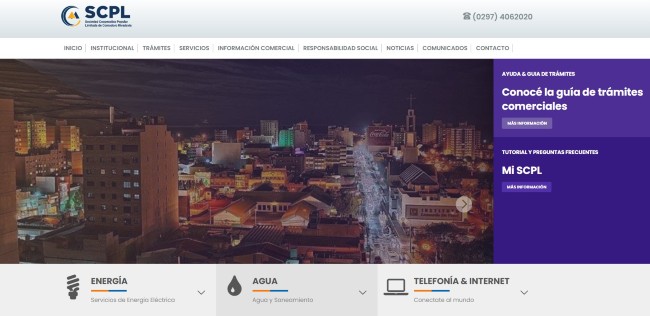
¿Cómo pago la factura SCPL?
Para pagar el correspondiente abono periódico, estos son los pasos a seguir:
- Ingresar a la página https://scpl.coop
- Seleccionar la opción “Factura”
- Seleccionar la fecha que corresponde con la factura
- Hacer clic en la opción “Pagos”
- Cargar los datos del medio de pago a utilizar, sea tarjeta de crédito o tarjeta de débito.
- Confirmar el pago haciendo clic en la casilla “Pagar”
¿Cómo descargo e imprimo la factura SCPL?
Estos son los pasos para descargar e imprimir la factura.
- Entrar a la página https://scpl.coop
- Completar el formulario añadiendo el usuario y la clave
- Seleccionar la opción “tramites”
- Seleccionar la que quieres consultar
- Esperar a que se muestre el contenido solicitado
- Verificar su contenido
- Seleccionar la opción descargar. Se guarda el archivo en formato PDF
- Abrir el archivo para imprimir
Otra opción para poder imprimir este documento es descargar el archivo adjunto al correo mensual. Todos los meses en la bandeja de entrada del correo electrónico se recibe una copia con su respectivo código de barras. Esta se emplea para trámites como la solicitud de la liquidacion SUAF y buscar número CUIT.

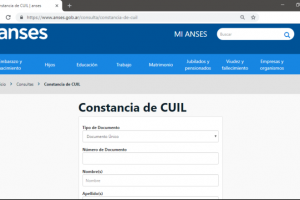



Necesito mi factura